행복한소식까치's Story
티스토리 뷰
윈도우 10 검색 검색 광고 차단하기
컴퓨터 OS를 windows 7 에서 windos 10으로 변경 할 경우 컴퓨터에 광고화면이 나오는 것을 볼 수 있습니다.
대부분 마이크로소프트 제품 광고로 크게 거슬리지는 않지만 그래도 안나오는것이 더 좋겠죠 지금부터 광고 차단하는 방법에 대해서 공유 할 까 합니다.
1. 검색창 광고
아래 이미지와 같이 검색할때 나타나는 광고 입니다.
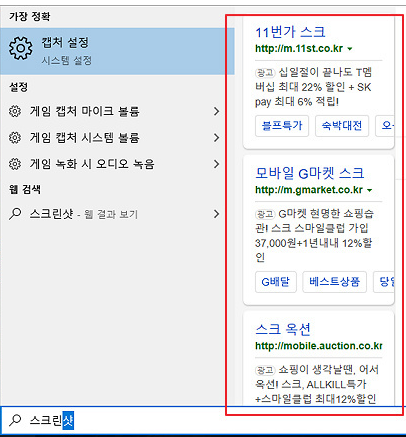
해결방법
설정 > 개인정보 > 일반 에서 "앱에서 광고 ID 를 사용하여 사용자의 앱 사용도를 기반으로 맞춤형 광고를 표시하도록 허용" 을 끔 으로 변경하여 설정
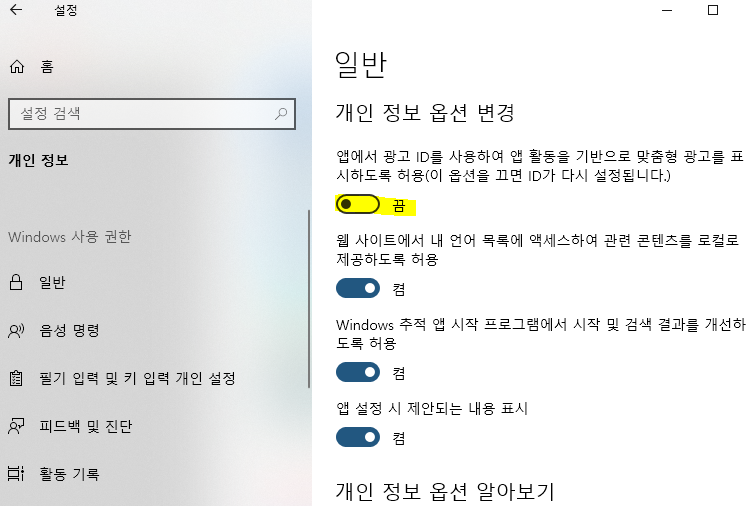
광고하면을 최소하 하기위에 아래도 같이 설정
1).윈도우키+ I > "개인 설정" 클릭 후 아래과 같이 설정

2).윈도우키+ I > "시스템" 클릭 후 아래과 같이 설정
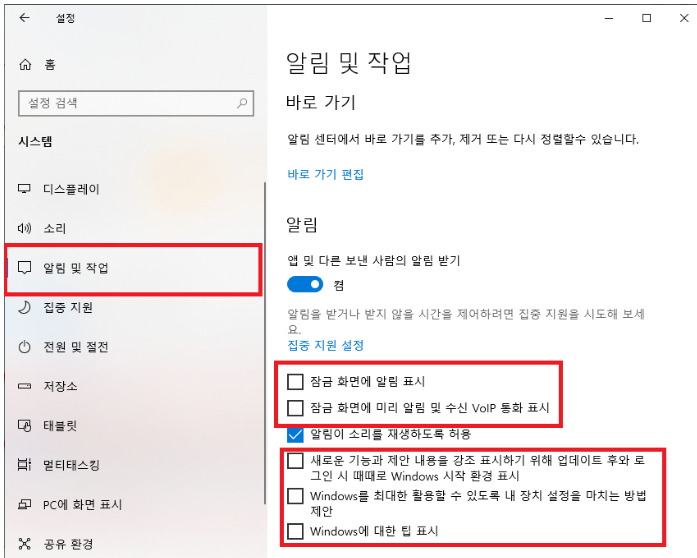
3) 마지막으로 파일 탐색기에서 파일>폴더 및 검색 옵션 변경 클릭

아래 이미지와 같이 보기 탭에서 동기화 공급자 알림 표시를 체크 해제 후 확인 클릭

2. 프로그램 설치 시 같이 설치
보통 무료 프로그램을 설치 할 경우 기본값으로 광고가 같이 설치되게 되어 있는 프로그램들이 있습니다.
아래는 네이트온의 설치 진행 과정 인데요 아래 왼쪽 이미지에서 + 버턴을 클릭 해 보지 않는다면 오른쪽 이미지에 나와있는 네이트시작페이지 설정, 더보클리너 설치, 11번가 바로가기 설치까지 자동으로 같이 설치 됩니다.
대부분 필요가 없는 네이트 온 제공 설정은 체크 해제 후 설치 진행 하면 됩니다.
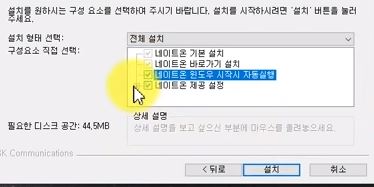

네이트온 뿐 아니라 대부분의 프리웨어(무료 소프트웨어)는 위와 같이 광고를 추가로 설치하는 경우가 많이 있기 때문에
설치과정에서 필요없는 것은 필히 체크 해제 후 설치를 요합니다.
'IT Story > TIP' 카테고리의 다른 글
| 파워빌더 2017 이후 버전 종료현상 해결방법(oleacc.dll) (2) | 2023.11.24 |
|---|---|
| MSSQL - Msg 33009, Level 16, State 2 오류 해결방법 (0) | 2023.03.15 |
| 파워 빌더 그룹 공백 제거 방법 (0) | 2023.01.30 |
| Windows 7 윈도우 업데이트 오류 0xc80003f3 (2) | 2022.07.05 |
| SSRS 보고서 한 페이지로 출력 하는 방법 (0) | 2021.12.14 |








